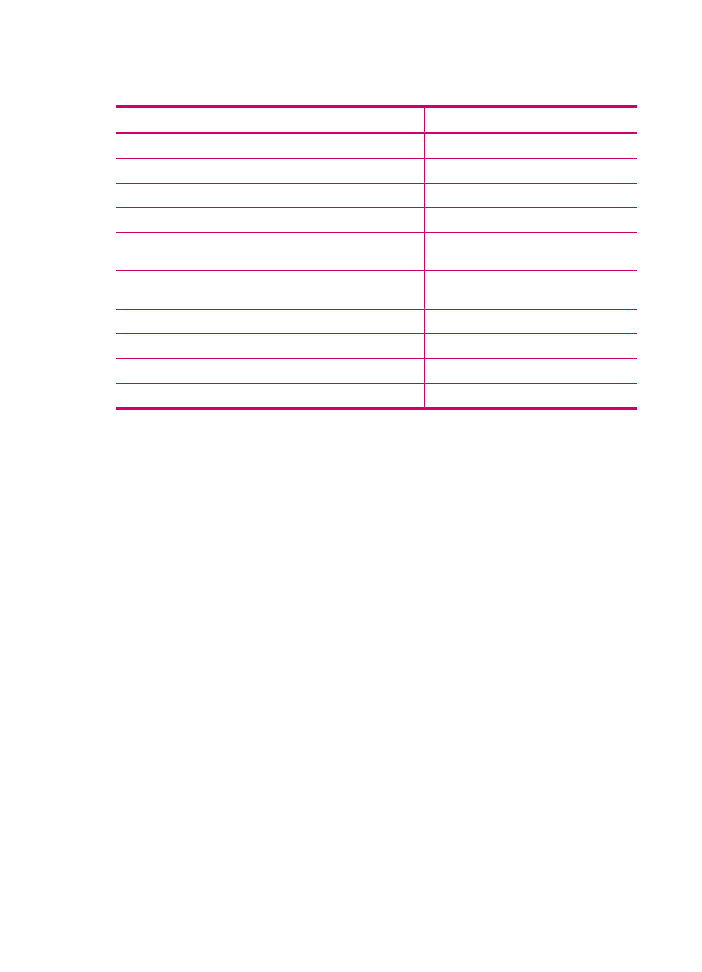
Alterar a velocidade ou qualidade da cópia
O HP All-in-One oferece três opções que afetam a velocidade e a qualidade da cópia:
•
A opção Melhor produz a melhor qualidade de impressão para todos os papéis e
elimina o efeito de intervalos (faixas) que às vezes ocorre em áreas sólidas. A
opção Melhor é a que produz cópias com maior lentidão dentre as configurações de
qualidade.
•
A opção Normal imprime com alta qualidade, sendo a configuração recomendada
para a maioria das suas cópias. A Normal copia mais rápido que a Melhor, sendo
a configuração padrão.
•
A Rápida copia mais rápido que a configuração Normal. O texto possui qualidade
comparável à da configuração Normal, porém as imagens podem apresentar
qualidade inferior. A configuração Rápida utiliza menos tinta e prolonga a vida útil
dos seus cartuchos de tinta.
Para alterar a qualidade da cópia
1.
Certifique-se de que haja papel na bandeja de entrada.
2.
Carregue o seu original com o lado de impressão voltado para baixo no canto frontal
direito do vidro ou com o lado de impressão voltado para cima na bandeja do
alimentador de documentos.
Se você usar a bandeja do alimentador de documentos, coloque as páginas de modo
que a parte superior do documento entre primeiro.
3.
Na área Cópia, pressione Qualidade até que a configuração de qualidade apropriada
acenda.
4.
Pressione Iniciar cópia em preto ou Iniciar cópia colorida.
Capítulo 7
80
Uso dos recursos de cópia
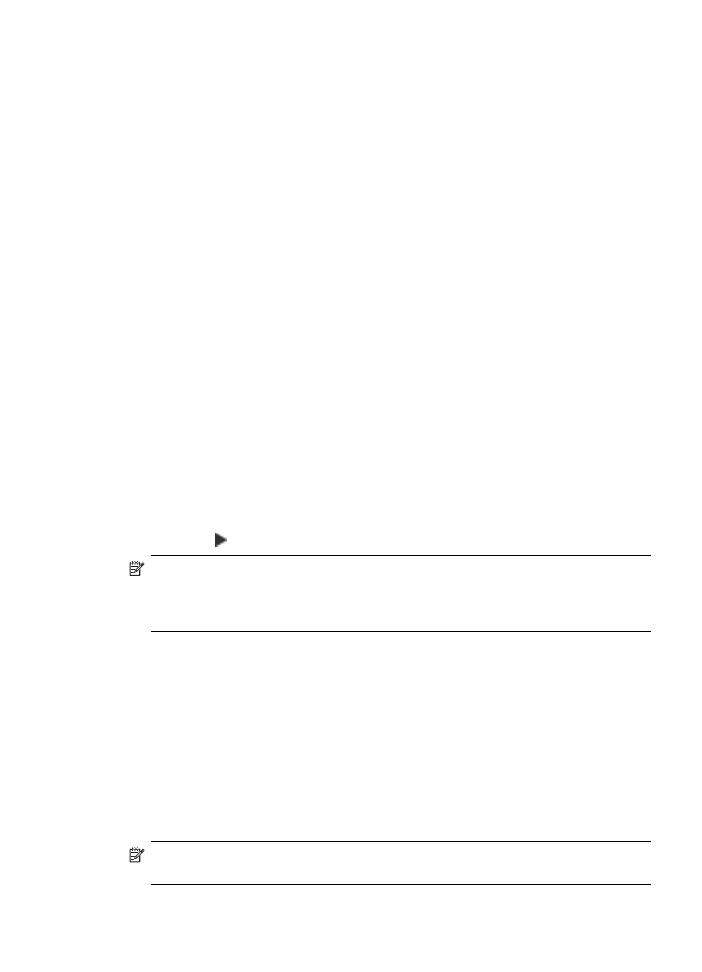
Para alterar a qualidade da cópia no software HP Image Zone
1.
Certifique-se de que haja papel na bandeja de entrada.
2.
Carregue o seu original com o lado de impressão voltado para baixo no canto frontal
direito do vidro ou com o lado de impressão voltado para cima na bandeja do
alimentador de documentos.
Se você usar a bandeja do alimentador de documentos, coloque as páginas de modo
que a parte superior do documento entre primeiro.
3.
Clique em Gerenciador de dispositivos HP, no Dock.
Aparece a janela Gerenciador de Dispositivos HP.
4.
No meu pop-up Dispositivos, escolha o HP All-in-One e clique duas vezes em Fazer
cópias.
A caixa de diálogo Cópia HP é exibida.
5.
Na área Qualidade da cópia, selecione Otimizada, Normal ou Rápida.
Consulte as informações acima para obter descrições completas.
6.
Clique em Cópia em preto ou em Cópia colorida.